win11文件夹选项在哪里 win11文件夹选项怎么打开
更新时间:2023-02-03 14:33:00作者:haoxt
windows系统中有个文件夹选项,用户可以在里面设置文件夹浏览方式、显示或隐藏文件夹等等。许多小伙伴刚升级到win11系统,需要打开文件夹选项,但是找不到win11文件夹选项在哪里。所以本文小编就给大家带来教程,和大家介绍win11文件夹选项怎么打开的步骤。
win11文件夹选项在哪里打开:
1、首先打开桌面上的“此电脑”或者按windows+E打开资源管理器。
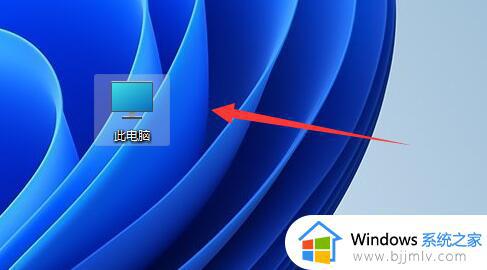
2、接着点击上方工具栏的“三个点”。
3、然后点击下拉菜单中的“选项”即可打开文件夹选项。
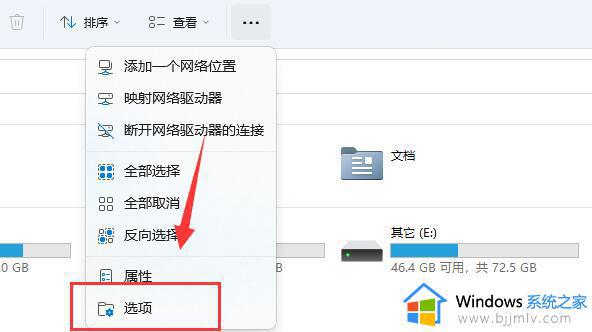
4、打开后,就可以在下方修改文件夹选项设置了。
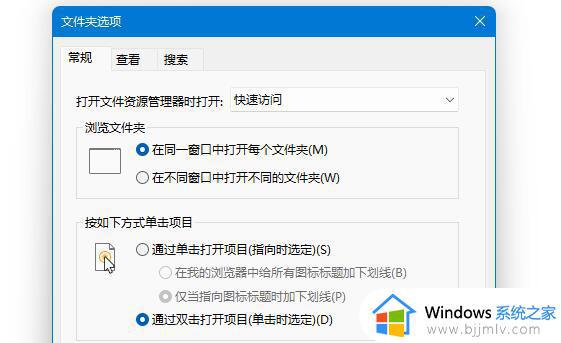
以上就是win11文件夹选项在哪里打开的操作步骤,还不懂如何打开的小伙伴就来按照上面的方法来操作,之后就可以去修改文件夹选项设置了。
win11文件夹选项在哪里 win11文件夹选项怎么打开相关教程
- win11文件夹选项在哪里打开 win11怎么打开文件夹选项
- win11文件夹选项在哪里打开 win11打开文件夹选项的步骤
- windows11文件夹选项在哪里 win11文件夹选项怎么打开
- win11文件夹加密选项不可选怎么办 win11文件夹加密内容选项无法选择解决方法
- win11加密文件夹灰色选项怎么办 win11文件夹加密选项为灰色处理方法
- win11文件夹加密选项不可选怎么办 win11文件夹加密不能选处理方法
- win11internet选项在哪里打开 win11如何找到internet选项
- win11文件夹加密选项灰色怎么办 win11给文件夹加密码显示灰色处理方法
- win11更新的安装包在哪里打开 win11更新的文件在哪个文件夹
- win11新建文件夹不见了怎么办 win11新建文件夹选项消失如何解决
- win11恢复出厂设置的教程 怎么把电脑恢复出厂设置win11
- win11控制面板打开方法 win11控制面板在哪里打开
- win11开机无法登录到你的账户怎么办 win11开机无法登录账号修复方案
- win11开机怎么跳过联网设置 如何跳过win11开机联网步骤
- 怎么把win11右键改成win10 win11右键菜单改回win10的步骤
- 怎么把win11任务栏变透明 win11系统底部任务栏透明设置方法
热门推荐
win11系统教程推荐
- 1 怎么把win11任务栏变透明 win11系统底部任务栏透明设置方法
- 2 win11开机时间不准怎么办 win11开机时间总是不对如何解决
- 3 windows 11如何关机 win11关机教程
- 4 win11更换字体样式设置方法 win11怎么更改字体样式
- 5 win11服务器管理器怎么打开 win11如何打开服务器管理器
- 6 0x00000040共享打印机win11怎么办 win11共享打印机错误0x00000040如何处理
- 7 win11桌面假死鼠标能动怎么办 win11桌面假死无响应鼠标能动怎么解决
- 8 win11录屏按钮是灰色的怎么办 win11录屏功能开始录制灰色解决方法
- 9 华硕电脑怎么分盘win11 win11华硕电脑分盘教程
- 10 win11开机任务栏卡死怎么办 win11开机任务栏卡住处理方法
win11系统推荐
- 1 番茄花园ghost win11 64位标准专业版下载v2024.07
- 2 深度技术ghost win11 64位中文免激活版下载v2024.06
- 3 深度技术ghost win11 64位稳定专业版下载v2024.06
- 4 番茄花园ghost win11 64位正式免激活版下载v2024.05
- 5 技术员联盟ghost win11 64位中文正式版下载v2024.05
- 6 系统之家ghost win11 64位最新家庭版下载v2024.04
- 7 ghost windows11 64位专业版原版下载v2024.04
- 8 惠普笔记本电脑ghost win11 64位专业永久激活版下载v2024.04
- 9 技术员联盟ghost win11 64位官方纯净版下载v2024.03
- 10 萝卜家园ghost win11 64位官方正式版下载v2024.03